ps調(diào)坐在路邊樹(shù)下裝逼的美女圖片
時(shí)間:2024-03-07 07:31作者:下載吧人氣:35
最終效果

原圖

1、打開(kāi)素材圖片,創(chuàng)建色相/飽和度調(diào)整圖層,對(duì)全圖、黃,綠通道進(jìn)行調(diào)整,參數(shù)設(shè)置如圖1- 3,效果如圖4。這一步快速把圖片主色轉(zhuǎn)為較為中性的黃褐色。

<圖1>
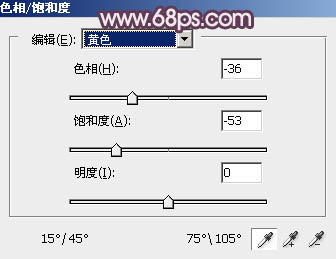
<圖2>
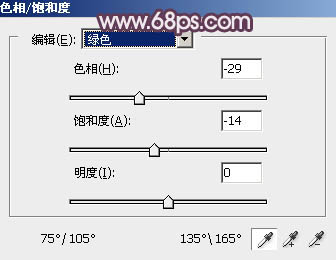
<圖3>

<圖4>
2、按Ctrl+ J 把當(dāng)前色相/飽和度調(diào)整圖層復(fù)制一層,不透明度改為:30%,效果如下圖。

<圖5>
3、創(chuàng)建曲線調(diào)整圖層,對(duì)RGB、紅,藍(lán)通道進(jìn)行調(diào)整,參數(shù)設(shè)置如圖6- 8,效果如圖9。這一步給圖片增加紅褐色。

<圖6>
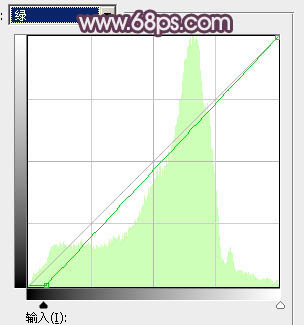
<圖7>
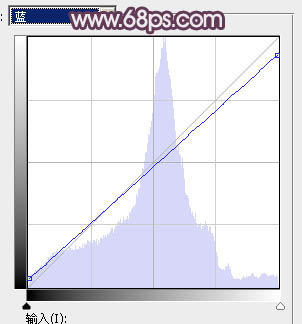
<圖8>

<圖9>
4、創(chuàng)建可選顏色調(diào)整圖層,對(duì)紅、黃、白、中性,黑進(jìn)行調(diào)整,參數(shù)設(shè)置如圖10- 14,效果如圖15。這一步給圖片增加褐色,并給暗部增加藍(lán)色。
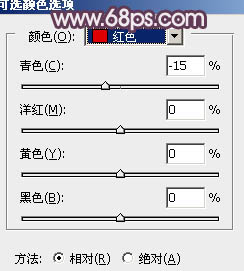
<圖10>
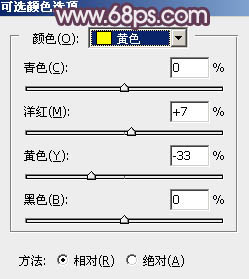
<圖11>

<圖12>
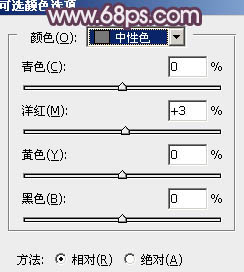
<圖13>

<圖14>

<圖15>
5、創(chuàng)建色彩平衡調(diào)整圖層,對(duì)陰影、中間調(diào),高光進(jìn)行調(diào)整,參數(shù)設(shè)置如圖16- 18,效果如圖19。這一步主要給圖片暗部增加藍(lán)色。
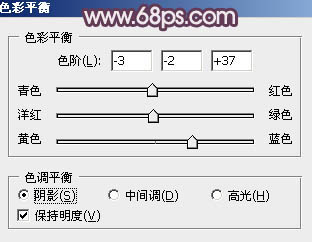
<圖16>
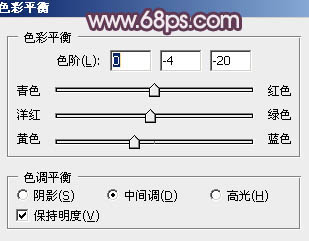
<圖17>

<圖18>

<圖19>
6、按Ctrl+ Alt + 2 調(diào)出高光選區(qū),然后創(chuàng)建純色調(diào)整圖層,顏色設(shè)置為淡紅色:#ECE4E2,確定后把混合模式改為“濾色”,不透明度改為:30%,效果如下圖。

<圖20>
7、按Ctrl+ J 把當(dāng)前純色調(diào)整圖層復(fù)制一層,混合模式改為“柔光”,不透明度為30%不變,效果如下圖。這兩步增加圖片高光亮度。

<圖21>
8、創(chuàng)建曲線調(diào)整圖層,對(duì)RGB、紅,綠通道進(jìn)行調(diào)整,參數(shù)設(shè)置如圖22- 24,效果如圖25。這一步給圖片暗部增加紅褐色。
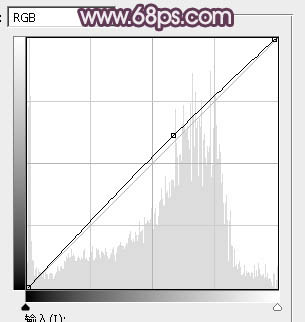
<圖22>

<圖23>

<圖24>

<圖25>
9、創(chuàng)建可選顏色調(diào)整圖層,對(duì)紅、黃、洋紅,白進(jìn)行調(diào)整,參數(shù)設(shè)置如圖26- 29,效果如圖30。這一步給圖片增加淡紅色,同時(shí)加強(qiáng)高光顏色。

<圖26>
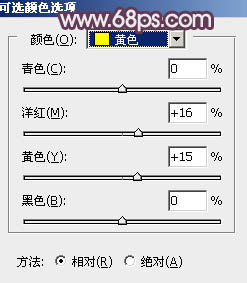
<圖27>

<圖28>
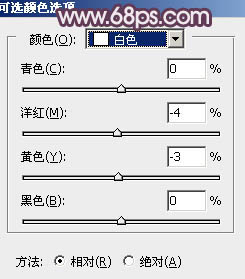
<圖29>

<圖30>
10、創(chuàng)建色相/飽和度調(diào)整圖層,對(duì)黃色進(jìn)行調(diào)整,參數(shù)及效果如下圖。這一步給圖片增加黃褐色。
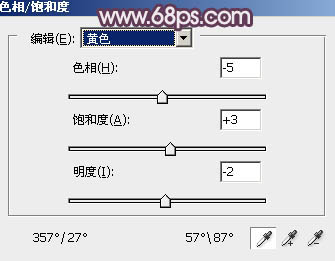
<圖31>

<圖32>
11、新建一個(gè)圖層,把前景色設(shè)置為淡紅色:#EEE4E2,選擇畫(huà)筆工具,把畫(huà)筆不透明度設(shè)置為:10%左右,然后在左上角部分涂上前景色,如下圖。

<圖33>
12、把背景圖層復(fù)制一層,按Ctrl+ Shift + ] 置頂,按住Alt鍵添加圖層蒙版,用白色畫(huà)筆把人物的主要膚色部分擦出來(lái),在適當(dāng)降低圖層不透明度,如下圖。

<圖34>
13、新建一個(gè)圖層,按Ctrl+ Alt + Shift + E 蓋印圖層,簡(jiǎn)單給人物磨一下皮,再給圖片高光部分增加一點(diǎn)藍(lán)色,效果如下圖。

<圖35>
最后把人物膚色部分的暗部區(qū)域加深一點(diǎn),微調(diào)一下整體顏色,完成最終效果。

相關(guān)推薦
相關(guān)下載
熱門閱覽
- 1ps斗轉(zhuǎn)星移合成劉亦菲到性感女戰(zhàn)士身上(10P)
- 2模糊變清晰,在PS中如何把模糊試卷變清晰
- 3ps楊冪h合成李小璐圖教程
- 4ps CS4——無(wú)法完成請(qǐng)求,因?yàn)槲募袷侥K不能解析該文件。
- 5色階工具,一招搞定照片背后的“黑場(chǎng)”“白場(chǎng)”和“曝光”
- 6軟件問(wèn)題,PS顯示字體有亂碼怎么辦
- 7軟件問(wèn)題,ps儲(chǔ)存文件遇到程序錯(cuò)誤不能儲(chǔ)存!
- 8ps液化濾鏡
- 9LR磨皮教程,如何利用lightroom快速磨皮
- 10PS鼠繪奇幻的山谷美景白晝及星夜圖
- 11ps調(diào)出日系美女復(fù)古的黃色調(diào)教程
- 12photoshop把晴天變陰天效果教程
最新排行
- 1室內(nèi)人像,室內(nèi)情緒人像還能這樣調(diào)
- 2黑金風(fēng)格,打造炫酷城市黑金效果
- 3人物磨皮,用高低頻給人物進(jìn)行磨皮
- 4復(fù)古色調(diào),王家衛(wèi)式的港風(fēng)人物調(diào)色效果
- 5海報(bào)制作,制作炫酷的人物海報(bào)
- 6海報(bào)制作,制作時(shí)尚感十足的人物海報(bào)
- 7創(chuàng)意海報(bào),制作抽象的森林海報(bào)
- 8海報(bào)制作,制作超有氛圍感的黑幫人物海報(bào)
- 9碎片效果,制作文字消散創(chuàng)意海報(bào)
- 10人物海報(bào),制作漸變效果的人物封面海報(bào)
- 11文字人像,學(xué)習(xí)PS之人像文字海報(bào)制作
- 12噪點(diǎn)插畫(huà),制作迷宮噪點(diǎn)插畫(huà)

網(wǎng)友評(píng)論